Adaptec DIRECT CD 3 Manuel utilisateur
PDF
Télécharger
Document
Français +YMHIHIVÄJÄVIRGIVETMHI Adaptec, Inc. 691 South Milpitas Boulevard Milpitas, CA 95035, USA © 2000 Adaptec, Inc. Tous droits réservés. Adaptec et le logo Adaptec sont des marques d’Adaptec, Inc., qui peuvent être déposées dans certaines juridictions. Printed in Singapore STOCK NO.: 512526-00FR, Ver. AA LOC 01/2000 Adaptec Direct CD 3.0 Windows R Français Guide de référence rapide Copyright ©2000 Adaptec, Inc. Tous droits réservés. le logo Adaptec, et Adaptec Direct CD sont des marques d’Adaptec, Inc., qui peuvent être déposées dans certaines juridictions. Cette publication ne peut pas être reproduite, stockée sur un système d’archivage ou transmise, en totalité ou en partie, sous quelque forme et par quelque moyen que ce soit, électronique, mécanique, optique, magnétique ou autre, sans l’autorisation écrite préalable d’Adaptec, Inc., 691 South Milpitas Blvd., Milpitas, CA 95035, USA. Modifications Les informations contenues dans ce document sont données à titre d’information seulement et peuvent faire l’objet de modifications sans préavis. Lors de la préparation de ce document, Adaptec, Inc. a mis en œuvre des efforts raisonnables pour en assurer l’exactitude ; toutefois, Adaptec, Inc. décline toute responsabilité pour les erreurs ou omissions que pourrait présenter ce document, de même que pour l’usage des informations qu’il contient. Adaptec se réserve le droit de modifier la conception du produit, sans restriction et sans en informer les utilisateurs au préalable. ii ▼ ▼ ▼ ▼ Sommaire Introduction 2 Domaines d’utilisation de DirectCD 2 Lancement de DirectCD 3 Préparation à la première écriture d’un CD 3 Ecriture de données sur un CD DirectCD 4 Ejection d’un CD DirectCD 5 Ecriture de données supplémentaires 5 Effacement d’un CD DirectCD 6 Options avancées 6 Obtenir de l’aide 9 Français Adaptec Direct CD 3.0 ❒ iii DirectCD™ vous permet d’écrire directement des fichiers sur un CD enregistrable (CD-R) ou réinscriptible (CD-RW) depuis un ordinateur sous Windows 95/98/98SE®, Windows NT™ ou Windows 2000, tout comme vous le feriez sur une disquette ou un média amovible. Avec DirectCD, vous lisez et écrivez directement des fichiers sur CD depuis n'importe quelle application capable de lire et d'écrire sur un périphérique de stockage représenté par une lettre d’unité. Vous pouvez ainsi : ■ Utiliser les commandes Enregistrer et Enregistrer sous communes à de nombreuses applications Windows comme Microsoft Word ; ■ Glisser-déposer des fichiers depuis l’Explorateur de Windows ; ■ Utiliser la commande Envoyer vers de Windows. DirectCD fournit un système de fichiers bâti sur le format Universal Disk Format (UDF) v1.5 et écrit les données sur les CD-R et CD-RW selon la technologie d’écriture par paquets. Ce système de fichiers vous confère la possibilité d’accéder à votre graveur via une lettre d’unité (comme F:). DirectCD possède un assistant vous guidant pas-à-pas dans le processus de préparation et d’éjection de CD-R et de CD-RW. Il dispose également d’une fonction de compression des données permettant de placer plus de données sur un même CD. 1 Français Introduction Guide de référence rapide Domaines d’utilisation de DirectCD Direct CD propose la plus simple méthode d’écriture directe de données sur un CD-R ou un CD-RW. Vous pouvez employer DirectCD pour : ■ Archiver des données ■ Sauvegarder un disque ■ Transférer et distribuer des données vers d’autres ordinateurs sous Windows Lancement de DirectCD Plusieurs façons d’exécuter DirectCD sont disponibles : ■ Une fois votre ordinateur démarré, insérez un CD-R ou un CD-RW vierge dans le graveur. Après quelques secondes, un écran devrait apparaître pour vous demander de sélectionner le type de CD que vous désirez créer. Sélectionnez la première option, Cliquez ici pour créer un CD de données qui sera accessible via une lettre d’unité... Si aucun écran ne s’affiche automatiquement, essayez l’autre possibilité. ■ Double-cliquez l’icône CD située dans la barre des tâches de Windows (dans le coin inférieur droit de votre écran). Préparation à la première écriture d’un CD Effectuez les opérations suivantes pour préparer un CD à recevoir vos données (le formater) : Remarque : si vous lancez DirectCD via la première option de l’écran menu , passez directement à l’étape 3. 1 2 Lancez DirectCD comme décrit dans la section précédente. La fenêtre de l’assistant Adaptec DirectCD apparaît. Adaptec Direct CD 3.0 Lisez le texte de la fenêtre de bienvenue puis cliquez Suivant. Une fenêtre avec les informations concernant le graveur apparaît, cliquez Suivant. La fenêtre Formatage du CD s’affiche. 3 Dans cette fenêtre, cliquez Suivant pour continuer. (Si le CD inséré dans le graveur est un CD-RW ayant déjà été formaté, sélectionnez le formatage Rapide ou Complet avant de cliquer Suivant.) La fenêtre Nom du CD apparaît. 4 5 Donnez un nom au CD (maximum 11 caractères). Français 2 Sélectionnez l’option Activer la compression sur ce CD si vous utilisez un CD-RW et que vous désirez activer la compression de données pour ce CD. A partir du moment où un CD a été formaté avec le mode compression, toutes les données qui y seront écrites seront compressées. Pour que d'autres ordinateurs puissent écrire sur ce CD, DirectCD 3.0 doit impérativement y être installé sur ceux-ci. 6 Cliquez Terminer. Une boîte messsage vous rappelle la durée prévisionnelle du formatage. 7 Confirmez par OK. Le formatage du CD commence. La fenêtre CD DirectCD prêt apparaît dès que le formatage est totalement achevé. 8 Cliquez OK. Le CD DirectCD est alors prêt à recevoir des informations. Remarque : les CD-RW formatés offrent environ 530 MOctets d’espace de stockage ; les CD-R formatés en offrent environ 620 MOctets. 3 Guide de référence rapide Ecriture de données sur un CD DirectCD Une fois le CD formaté en tant que CD DirectCD, vous disposez de plusieurs méthodes pour y ajouter des données : ■ Glissez-déposez les fichiers depuis l'Explorateur Windows vers l'icône du graveur de CD-R ou de CD-RW. ■ Sélectionnez la commande Enregistrer sous du menu Fichier de la plupart des applications Windows et sélectionnez comme lecteur cible la lettre d’unité correspondant au graveur. ■ Utilisez la commande Envoyer vers de Windows. ■ Utilisez des commandes depuis l’invite MS-DOS d'une fenêtre DOS de Windows. Ejection d’un CD DirectCD DirectCD propose plusieurs options de formatage quand vous éjectez un CD DirectCD de votre graveur de CD-R ou de CD-RW. Les options varient selon le type de CD dans le graveur et comment vous prévoyez d’utiliser ce CD. Pour éjecter un CD DirectCD, effectuez les opérations suivantes : 1 Cliquez-droit l'icône CD de la barre des tâches, puis sélectionnez Ejecter dans le menu local qui apparaît. La fenêtre d’éjection de CD apparaît. Remarque : si votre graveur dispose d’un bouton d’éjection, vous pouvez l’utiliser. 2 Lisez attentivement le texte à l’écran. Si des options sont proposées, sélectionnez celle désirée. 3 Cliquez Terminer ou OK pour éjecter le CD DirectCD. Si vous employez DirectCD avec des CD-RW et que vous souhaitez pouvoir les lire à partir d’un lecteur de CD-ROM MultiRead, il est nécessaire que le logiciel UDF Reader d’Adaptec soit installé sur l’ordinateur concerné. Cette application est fournie avec DirectCD, mais vous pouvez aussi la télécharger gratuitement depuis le site web d’Adaptec. 4 Adaptec Direct CD 3.0 Ecriture de données supplémentaires 1 Insérez le CD DirectCD dans votre graveur. 2 Attendez l'apparition de la fenêtre CD DirectCD prêt. 3 Cliquez OK et poursuivez en écrivant des données sur le CD. Effacement d’un CD DirectCD Si vous employez un CD-RW et un graveur de CD-RW, vous pouvez effacer physiquement des fichiers du CD pour récupérer l’espace libéré afin d’y écrire de nouveaux fichiers. Mais si vous “supprimez” des fichiers d’un CD-R (non réinscriptible), ceux-ci deviennent invisibles au système de fichiers (ils ne sont pas affichés dans l’Explorateur de Windows), mais l’espace qu’ils occupaient n’est pas récupérable. Ainsi, la “suppression” de fichiers d’un CD-R n’augmente pas la place libre sur le CD. Pour effacer le contenu d’un CD DirectCD, effectuez les opérations suivantes : 1 Dans l’Explorateur Windows, choisissez les fichiers à supprimer. 2 Sélectionnez Supprimer dans le menu Fichier ou pressez la touche Suppr. 3 Cliquez Oui pour confirmez que vous voulez bien effacer les fichiers du CD. DirectCD supprime les fichiers sélectionnés du CD. 5 Français Une fois qu’un CD vierge a été formaté pour DirectCD, vous pouvez y ajouter des données jusqu'à ce qu'il soit plein. Pour cela, effectuez les opérations suivantes : Guide de référence rapide Options avancées Les sections suivantes décrivent les autres options de DirectCD. Ecriture de données supplémentaires sur un CD ISO 9660 Si vous aviez choisi de clore un CD-R DirectCD pour qu’il ait le format ISO 9660 —ce qui signifie que vous avez sélectionné l’option permettant à ce CD d’être lisible par un lecteur de CD-ROM standard—vous pouvez encore y ajouter des données si vous respectez les étapes suivantes : 1 Insérez dans votre graveur un CD qui a été précédemment clos de manière à être lisible par un lecteur de CD-ROM standard. 2 Lancez DirectCD. 3 Cliquez le bouton Suivant à deux reprises pour accéder à la fenêtre Rendre le CD enregistrable. 4 Sélectionnez l’option permettant l’utilisation de DirecCD pour lire et écrire le CD via une lettre d’unité associée avec le graveur, cliquez Suivant. 5 Dans la fenêtre suivante, tapez le nom que vous désirez attribuer au CD (maximum de 11 caractères). 6 Cliquez Terminer. Vous pouvez alors ajouter des fichiers au CD en utilisant l'Explorateur Windows ou une application Windows. Ejection d’un CD DirectCD lisible sur d’autres ordinateurs DirectCD peut formater un CD afin qu’il soit lisible par la plupart des lecteurs de CD-ROM standard sur des ordinateurs sur lesquels DirectCD n’est pas installé. (Cette possibilité ne concerne que les CD-R et en aucun cas les CD-RW.) DirectCD réalise cette fonction en formatant le CD comme étant un CD ISO 9660 avec session close. Pour préparer un CD à son exploitation dans des lecteurs de CD-ROM standard, effectuez les opérations suivantes : 1 6 Cliquez -droit l'icône CD Windows. de la barre des tâches de Adaptec Direct CD 3.0 2 Sélectionnez Propriétés dans la zone de liste déroulante 3 4 Cliquez l'onglet Assistant DirectCD. 5 Cliquez-droit l'icône CD Windows. 6 Sélectionnez l'option appropriée dans la zone de liste déroulante : Sélectionnez l’option Activer la compatibilité avec les lecteurs de CD-ROM standard et cliquez OK. Français de la barre des tâches de – Ejecter, si l'assistant d’éjection est actif, – Clore, si l'assistant d’éjection est inactif. 7 Sélectionnez Organiser le CD pour qu'il puisse être lu par la plupart des lecteurs de CD-ROM standard... et cliquez Terminer. Remarque : les informations de format ISO 9660 nécessitent 22 MOctets d’espace pour la première session et 13 MOctets pour chaque session supplémentaire. Seuls les CD-R peuvent être clos au format ISO 9660. DirectCD éjecte le CD du graveur après l’avoir clos au format ISO 9660. Si l’option Afficher la notification d’éjection a été activée dans les options de l’assistant DirectCD, la boîte message CD éjecté apparaît. Ejection d’un CD avec l’assistant Eject non actif Si vous avez choisi d’inhiber l’affichage de l’assistant Eject (ne s’applique qu’aux CD ISO 9660), procédez comme suit pour éjecter un CD : 1 Cliquez-droit l’icône du graveur de CD tâches. dans la barre des 7 Guide de référence rapide 2 Sélectionnez l’option appropriée dans la zone de liste déroulante : – Ejecter—pour que le CD conserve le format spécifique DirectCD et qu’il reste possible de lire et d’écrire directement des fichiers sur celui-ci ; – Clore—pour clore le CD au format ISO 9660 afin qu’il puisse être lu depuis un lecteur de CD standard (s'applique uniquement aux CD-R). Réparation d’un CD non lisible DirectCD ne peut ni lire, ni formater un CD dans un format non lisible. Un CD peut, par exemple, se trouver dans cet état à la suite de problèmes système lors de l’écriture de données sur le CD. DirectCD est fourni avec l’utilitaire ScanDisc capable de rendre un CD-R de nouveau totalement utilisable. Pour utiliser ScanDisc, effectuez les opérations suivantes : 1 Double-cliquez l’icône CD de la barre des tâches de Windows. Si le CD est d'un format non lisible, la fenêtre de ScanDisc apparaît. 2 Lisez les informations dans la fenêtre, puis cliquez le bouton Examiner. Remarque : Vous pouvez cliquez le bouton Aide dans la fenêtre ScanDisc pour en savoir plus sur cet utilitaire. 3 8 Patientez le temps que ScanDisc répare le CD. Adaptec Direct CD 3.0 Obtenir de l’aide Si vous rencontrez des problèmes pour configurer et connecter votre graveur de CD-R ou de CD-RW, reportez vous au manuel d’installation de son constructeur. Pour des informations sur DirectCD, y compris ses propriétés, consultez l’aide en ligne de DirectCD. ■ Cliquez le bouton Démarrer, pointez sur Programmes, puis sur Adaptec DirectCD et sélectionnez Aide Adaptec DirectCD, ou ■ Cliquez Aide dans n’importe quelle fenêtre de l’assistant DirectCD. Français Pour accéder à l’aide en ligne de DirectCD : ❒ 9 ">
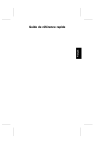
Lien public mis à jour
Le lien public vers votre chat a été mis à jour.